雙面影印
利用「雙面」模式,可以用單面或雙面原稿進行雙面影印,或用雙面原稿進行單面影印。利用雙面模式影印可以在進行大量影印時將列印成本降低一半。
|
須知
|
|
要在imageRUNNER 2525W/2520W上使用「雙面到雙面」和「雙面到單面」影印模式,需要安裝選購的「送稿機(雙面自動送稿機-AB1)」。
用於雙面影印的紙張必須符合以下規格:
紙張尺寸:A4、A4R、A3、A5R、B4、B5或B5R
紙張型式:普通紙、再生紙、3孔打孔紙(僅A4、A4R、LTR或LTRR可用。)、彩色紙
紙張重量:64到90 g/m2
|
|
注意
|
|
若將原稿放置在原稿台玻璃上並翻轉原稿,則可以不使用送稿機進行「雙面到雙面」或「雙面到單面」影印。但是,使用送稿機可以更快、更簡便地執行「雙面到雙面」或「雙面到單面」模式的影印。
|
單面到雙面
利用「單面到雙面」模式,可將單面原稿影印為雙面影本。
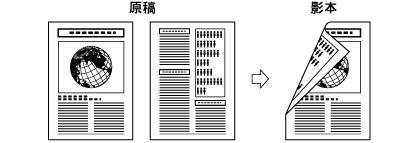
|
須知
|
|
「單面到雙面」模式不能與「兩頁分離」模式一起使用。
務必將水平方向(橫向)原稿(如A4R)橫向放置。若原稿縱向放置,則原稿的反面會上下倒置影印。
|
|
注意
|
|
若原稿頁數為奇數,則最後一頁影本的反面為空白。(本機器的計數器不會將空白頁計為一個影本。)
若「單面到雙面」模式與「不同尺寸原稿」模式一起使用,則不同尺寸原稿的影本將作為單面影本列印在對應尺寸的紙張上。要用不同尺寸的原稿進行雙面影印,必須事先選擇紙張尺寸。(手動紙張選擇)
若在「影像組合」模式的「2合1」模式設定為「開啟」時使用「單面到雙面」模式影印四頁原稿,其中兩頁原稿會列印在紙張的一面上,另外兩頁列印在紙張的另一面上。
|
雙面到雙面
「雙面到雙面」模式自動翻轉放入送稿機的雙面原稿,將原稿兩面的內容影印到紙張的正面和反面上。
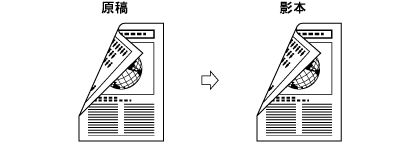
|
須知
|
|
「雙面到雙面」模式不能與「兩頁分離」模式一起使用。
|
|
注意
|
|
在imageRUNNER 2525W/2520W上安裝選購的「送稿機(雙面自動送稿機-AB1)」,可使用「雙面到雙面」模式更快、更簡便地執行影印。
|
雙面到單面
「雙面到單面」模式自動翻轉放入送稿機的雙面原稿,進行單面影印。
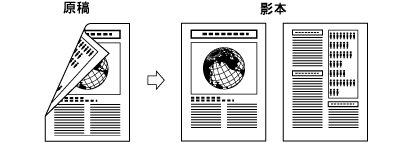
|
須知
|
|
「雙面到單面」模式不能與「兩頁分離」模式一起使用。
務必將水平方向(橫向)原稿(如A4R)橫向放置。若原稿縱向放置,則原稿的反面會上下倒置影印。
|
|
注意
|
|
在imageRUNNER 2525W/2520W上安裝選購的「送稿機(雙面自動送稿機-AB1)」,可使用「雙面到單面」模式更快、更簡便地執行影印。
|
書本到雙面
利用「書本到雙面」模式,可對裝訂原稿(如書本和雜誌)中的對開頁或頁的正反面進行雙面影印。
左/右雙面
此設定可以從對開頁進行雙面影印。
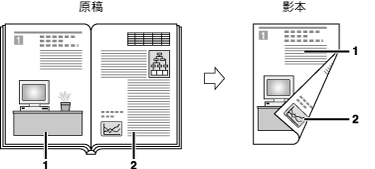
前/後雙面
此設定從頁的正反面進行雙面影印。
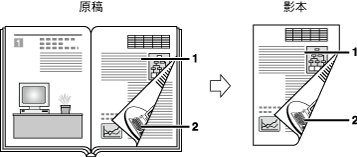
|
須知
|
|
「書本到雙面」模式不能與「兩頁分離」、「影像組合」、「裝訂消框」或「不同尺寸原稿」模式一起使用。
若選擇「前/後雙面」,則第一個雙面頁的正面和最後一個雙面頁的反面保留為空白。(本機器的計數器不會將空白頁計為一個影本。)
將原稿放置到原稿台玻璃上。原稿放入送稿機中時不能使用「書本到雙面」模式。
|
|
注意
|
|
不能選擇添加到手送紙盤的非標準紙張。
|
單面到雙面、雙面到雙面或雙面到單面影印
|
須知
|
|
只有imageRUNNER 2525W/2520W安裝了選購的「送稿機(雙面自動送稿機-AB1)」時,才能使用「雙面到雙面」和「雙面到單面」影印模式。
|
1
將原稿放置在送稿機中或原稿台玻璃上。
若進行單面到雙面或雙面到雙面影印:
|
1
|
將原稿放置在送稿機中或原稿台玻璃上。
注意:
可以透過手動更換或翻轉原稿,使用原稿台玻璃進行「單面到雙面」和「雙面到雙面」影印。按照按
 (啟動)時觸控面板顯示螢幕上出現的說明進行操作。 (啟動)時觸控面板顯示螢幕上出現的說明進行操作。 |
若進行雙面到單面影印:
|
1
|
將原稿放入送稿機。
|
2
按[雙面]。
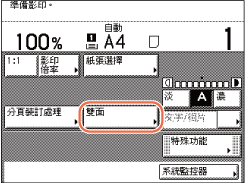
3
選擇所需的雙面模式→按[確定]。
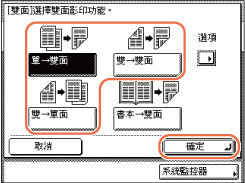
預設情況下,影印件和原稿的方向均設定為<書本型式>。若要指定方向,按[選項]。
若不想指定方向,繼續執行步驟4。
若不想指定方向,繼續執行步驟4。
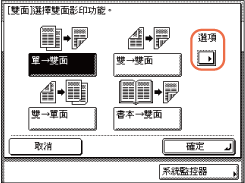
對於「單面到雙面」影印︰
|
1
|
按[書本型式]或[日曆型式]選擇影本的方向型式→按[完成]→[確定]。
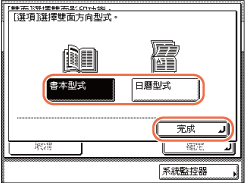 |
對於「雙面到雙面」影印︰
|
1
|
按[書本型式]或[日曆型式]選擇原稿和影本的方向型式→按[完成]→[確定]。
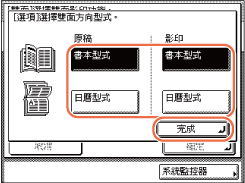 |
對於「雙面到單面」影印︰
|
1
|
按[書本型式]或[日曆型式]選擇原稿的方向型式→按[完成]→[確定]。
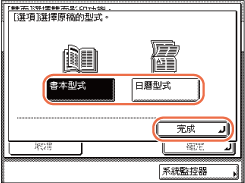 |
[書本型式]:
影本/原稿的正面和反面具有相同的上下方向。
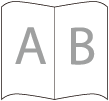
[日曆型式]:
影本/原稿的正面和反面具有相反的上下方向。
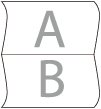
4
使用 -
- (數字鍵)輸入所需影印數量(1到999)。
(數字鍵)輸入所需影印數量(1到999)。
 -
- (數字鍵)輸入所需影印數量(1到999)。
(數字鍵)輸入所需影印數量(1到999)。5
按 (啟動)。
(啟動)。
 (啟動)。
(啟動)。若將原稿放置在原稿台玻璃上進行「單面到雙面」或「雙面到雙面」影印,請按照觸控面板顯示螢幕上出現的指示進行操作→每掃描一份原稿,按一次 (啟動)。所有原稿掃描完成後,請按[完成]。
(啟動)。所有原稿掃描完成後,請按[完成]。
 (啟動)。所有原稿掃描完成後,請按[完成]。
(啟動)。所有原稿掃描完成後,請按[完成]。影印開始。
|
注意
|
|
若要取消此設定,請按[雙面]→[取消]。
若要取消所有設定,並使本機器恢復到「標準設定」,請按
 (重置)。 (重置)。 |
書本到雙面影印
1
將原稿放置到原稿台玻璃上。
2
按[雙面]。
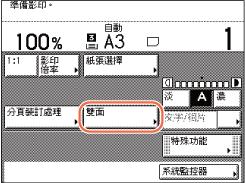
若要按正確的頁次順序影印,請從書本或裝訂原稿的第一個打開的頁面開始影印。
將原稿正面朝下放置,確保其左上角(正面朝下)與原稿台玻璃上箭頭所指示的角對齊。
3
按[書本 雙面]→[下一層]。
雙面]→[下一層]。
 雙面]→[下一層]。
雙面]→[下一層]。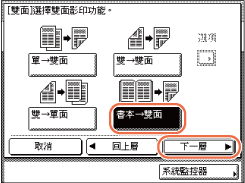
4
選擇所需的雙面版面型式([左/右雙面]或[前/後雙面])→按[確定]。
雙面版面的型式顯示如下。
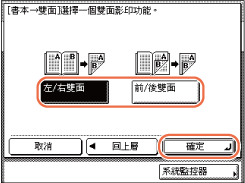
[左/右雙面]:
書本或裝訂原稿的對開頁被影印到一張紙的正反面上。
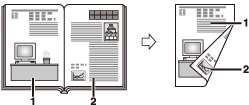
[前/後雙面]:
左側頁(或右側頁)的正反面被影印到一張紙的正反面上。
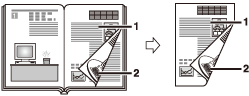
5
使用 -
- (數字鍵)輸入所需影印數量(1到999)。
(數字鍵)輸入所需影印數量(1到999)。
 -
- (數字鍵)輸入所需影印數量(1到999)。
(數字鍵)輸入所需影印數量(1到999)。6
按 (啟動)。
(啟動)。
 (啟動)。
(啟動)。掃描開始。
若要影印下兩張對開頁,請翻動原稿頁面,將原稿放置到原稿台玻璃上→按 (啟動)。
(啟動)。
 (啟動)。
(啟動)。7
掃描完成後,請按[完成]。
影印開始。
注意:
若要取消此設定,請按[雙面]→[取消]。
若要取消所有設定,並使本機器恢復到「標準設定」,請按 (重置)。
(重置)。
 (重置)。
(重置)。